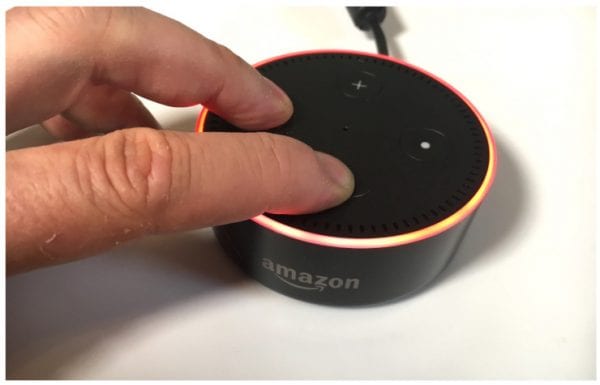
Alexa es una de las tendencias más populares del mundo en este momento. Parece que todos tienen al menos un dispositivo habilitado para Alexa en su hogar, lo que les ayuda a simplificar la vida. Si bien Echo y Dot generalmente son grandes piezas de hardware, pueden, como cualquier tecnología, ocasionalmente tener hipo y problemas.
Hay un par de razones por las que puede que necesite reiniciar su dispositivo Alexa: podría tener dificultades con él o haber decidido dárselo a alguien (o venderlo). Si tiene problemas, lo primero que debe hacer siempre es desconectar el dispositivo de la pared, esperar un momento y luego volver a enchufarlo. Al igual que con las computadoras y otras tecnologías, un simple reinicio a veces elimina pequeñas molestias como la magia. Si su dispositivo aún no funciona correctamente, o si necesita eliminar toda su información para poder dárselo a otra persona, la cancelación del registro y el restablecimiento del Echo o del Punto es extremadamente fácil y solo requiere un par de pasos.
Hay dos métodos que puede utilizar para realizar esta tarea: restablecimiento manual o mediante la aplicación Alexa en su dispositivo móvil. Esta breve guía lo guiará a través de ambas opciones para que pueda elegir la que le resulte más cómoda.
Restablecer la 1ra generación manualmente
- Busque el botón de reinicio. Este es un pequeño agujero cerca de la parte inferior del gadget.
- Use un clip de papel sin doblar (o una herramienta similar) para presionar suavemente y mantener presionado el botón dentro del orificio hasta que la luz se vuelva naranja primero y luego azul.
- Suelte el botón y espere a que la luz se apague y vuelva a encenderla.
- Cuando vuelva a encenderse, será de color naranja, lo que indica que ahora está en modo de configuración.
- En este punto, simplemente abra la aplicación Alexa, conéctese a WiFi y luego registre el dispositivo en su cuenta de Amazon (o en una nueva persona).
Restablecer la 2ª generación manualmente
Aquellos de ustedes que usen la segunda generación de Echo o Dot seguirán un método ligeramente diferente.
- Mantenga presionados los botones para bajar el volumen y el micrófono al mismo tiempo durante aproximadamente 20 segundos hasta que la luz se vuelva naranja y luego se vuelva azul por un momento.
- Suelte los botones y espere a que la luz se apague y se vuelva a encender (como arriba) para indicar que está en modo de configuración.
- Abra la aplicación Alexa en su teléfono o tableta, conéctese a WiFi y obtenga ese gadget registrado.
Restablecer utilizando la aplicación de Alexa
- Abra su aplicación Alexa (por teléfono o tableta) y presione el botón Menú en la esquina superior izquierda (las tres líneas).
- Cuando se abra el menú, localice y seleccione la opción Configuración.
- Si tiene más de un dispositivo Alexa conectado, seleccione el que desea restablecer. Desplácese hasta donde encuentre la información que muestra a quién está registrado el gadget y elija la opción "Cancelar registro". Aparecerá una ventana que le pedirá que confirme su elección: elija Desregistrarse nuevamente para continuar.
- Alexa ahora se ha reiniciado. Para iniciar el proceso de configuración, mantenga presionado el botón Acción en el dispositivo durante cinco segundos hasta que el anillo de luz se vuelva naranja.
- Abre la aplicación Alexa nuevamente en tu teléfono o tableta, conecta a Alexa de nuevo a su WiFi que te da vida y haz que se registre en tu cuenta.
Nota: si está regalando o vendiendo su dispositivo, recuerde NO seguir los pasos de ninguno de los métodos anteriores para conectar a Alexa a WiFi después de reiniciar y no volver a registrarlo en su cuenta de Amazon. Querrá dejar esos pasos para la persona que recibe este increíble gadget. Tenga la seguridad de que toda su información se eliminará del gadget una vez que use el botón Anular registro, ¡así que no olvide ese paso tan importante!
¿Alguna vez has experimentado problemas de cualquier tipo con Alexa en alguna de sus formas? ¿Qué has tenido que hacer para resolverlos? ¿Para qué tipo de cosas usas Alexa para que tu día sea más rápido y más fácil? Nos encantaría saber de usted, así que déjenos un comentario y háganoslo saber, y también infórmenos si nuestra información le ayudó de alguna manera. Nos encanta escuchar sus comentarios: nos ayuda a saber qué tipo de artículos necesita más de nosotros en el futuro.

